Parfois, vous souhaitez ajouter de la couleur à vos photos ou modifier l'arrière-plan de vos images pour diverses raisons. Il arrive que l'arrière-plan des photos soit très simple ou trop encombré. Imaginez à quel point le mur blanc derrière notre produit peut sembler ennuyeux. Pour rendre la toile de fond plus attrayante pour les médias sociaux, il peut être nécessaire d'ajouter de la couleur aux images. Alors pourquoi ne pas essayer un simple logiciel de changement de fond d'écran ?
De nos jours, il est indispensable de disposer d'un logiciel de retouche qui modifie l'arrière-plan de vos photos et ajoute un arrière-plan de couleur aux photos. L'avantage, c'est que vous pouvez créer des photos de profil exceptionnelles pour votre autre plateforme de réseautage social sans avoir recours à des compétences complexes en matière de photoshop, grâce à un simple programme de modification de l'arrière-plan. Vous en avez besoin car, parfois, la toile de fond détourne l'attention de votre sujet, ou vous voulez peut-être ajouter un peu de caractère à la photo. Découvrez donc dans ce guide les meilleurs éditeurs qui ajoutent de la couleur aux photos.
Dans cet article
Partie I. Comment ajouter de la couleur à une image ?
Vous n'avez pas besoin de travailler sur la correction ou l'ajout de couleurs pendant des heures. Il existe une multitude d'outils et de techniques pour ajouter de la couleur à une image, en fonction du programme utilisé. Vous découvrirez la stratégie idéale pour ajouter de la couleur à vos photos et produire des graphiques spectaculaires en expérimentant diverses techniques et outils. Voici quelques pistes de réflexion :
1. Utilisation des filtres
Les filtres sont des modifications prédéfinies qui peuvent changer la saturation, le contraste et la couleur d'une image. Une technique simple et rapide pour donner à une photo une certaine ambiance ou un certain impact consiste à appliquer un filtre. Il existe de nombreux types de filtres différents, notamment vintage, noir et blanc et sépia. La majorité des programmes et applications de retouche d'images proposent un large choix de filtres simples à utiliser et à appliquer en un seul clic.
2. Ajout de calques de réglage
À l'instar des calques translucides, les calques de réglage vous permettent de modifier une image sans affecter le calque d'origine. Vous pouvez ajuster l'effet à votre goût en modifiant l'opacité du calque de réglage. En outre, les méthodes d'étalonnage des couleurs, souvent utilisées dans les films pour établir un certain ton ou une certaine ambiance, peuvent être appliquées à l'aide de calques de réglage. Vous pouvez modifier la luminosité, le contraste, la saturation et la teinte d'une image à l'aide de calques de réglage.
3. Modifier la balance des couleurs
La répartition des couleurs dans une image est appelée balance des couleurs et peut être modifiée pour donner une certaine apparence ou une certaine sensation. Une autre technique pour ajouter de la couleur à une image consiste à ajuster la balance des couleurs. La majorité des programmes et applications de retouche d'images proposent une option de balance des couleurs qui vous permet de modifier la balance des couleurs d'une image. En utilisant cette méthode, vous pouvez concevoir l'apparence idéale pour votre photographie.
Les 3 meilleurs outils pour ajouter de la couleur aux images :
Les meilleurs logiciels de retouche photo permettent d'améliorer la netteté d'une image, de mettre l'accent sur les thèmes principaux et de transformer une photo ordinaire en quelque chose d'extraordinaire. Voici les trois principaux outils :
Pixelied - Un outil en ligne
Lien : Pixelied en ligne
Pixelied offre plusieurs des fonctionnalités dont vous avez besoin pour prendre des photos impeccables. Vous pouvez modifier la couleur d'arrière-plan d'une image ou une partie de la couleur d'un élément dans une image avec le programme Color Changer. L'une des principales fonctionnalités de cet outil consiste à convertir des photos en noir et blanc en photos colorées qui semblent authentiques et naturelles. De plus, vous pouvez ajouter d'autres filtres sur les images colorées !
Caractéristiques principales :
- Il dispose d'une variété d'outils pour effectuer des changements en profondeur.
- Vous pouvez éditer vos photos en ajustant la couleur et la saturation.
- Vous pouvez utiliser cet outil pour améliorer des photographies qui contiennent déjà de la couleur en ajoutant des filtres supplémentaires à l'image recolorée.
Fotor - Pour les appareils mobiles
Lien Android : Fotor
Lien iOS : Fotor
Vous pouvez appliquer des effets de changement de couleur à vos images avec l'éditeur sophistiqué Fotor. En commençant par rendre vos photographies monochromes, puis en y ajoutant de la couleur pour un effet spectaculaire, vous pouvez utiliser vos compétences en matière d'édition pour modifier leur apparence. Il fournit également une variété d'outils d'édition nécessaires pour des modifications en un seul clic, y compris le recadrage, la rotation et le redimensionnement. Tous vos ajustements peuvent être prévisualisés avant d'être enregistrés et partagés sur une plateforme ou sur votre page de médias sociaux.
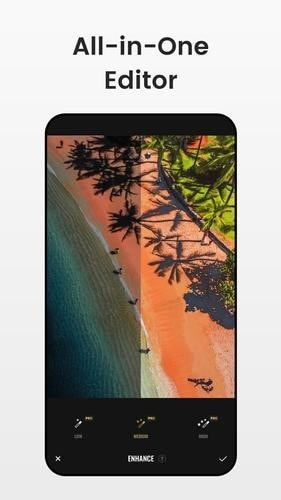
Caractéristiques principales :
- Fotor propose une interface d'édition simple
- une bonne sélection d'outils d'édition nécessaires
- Il offre des possibilités étonnantes de retouche et d'amélioration des images
- Fotor dispose également d'un outil de scène utile pour améliorer l'éclairage de l'image.
Microsoft 365 - Pour Windows
Lien : Microsoft 365
Les fonctions de retouche d'images de Microsoft 365 vous couvrent, que vous soyez un photographe professionnel ou que vous cherchiez simplement à améliorer votre site web ou votre présence sur les médias sociaux. Une variété d'outils de retouche photo est disponible dans Windows Microsoft 365 pour améliorer l'aspect de vos images. Le programme offre également des outils simples pour recadrer, redimensionner et ajuster la luminosité et le contraste de vos photos. L'attention de vos spectateurs sera captivée par vos images étonnantes, que vous pouvez encore améliorer dans le logiciel.
Comment utiliser Microsoft 365 pour ajouter de la couleur aux photos ?
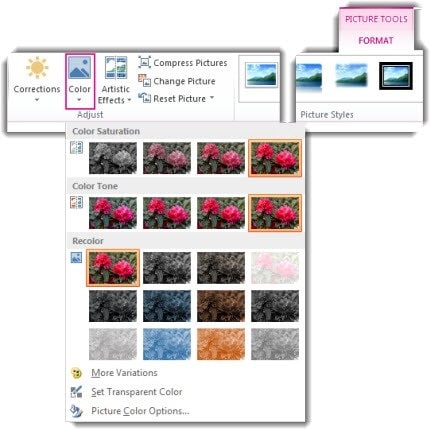
Microsoft 365 propose plusieurs filtres qui vous permettent de modifier le contraste, la netteté et le flou de vos images afin d'obtenir l'effet idéal. Vous pouvez modifier la teinte, la saturation et la luminosité d'une image à l'aide de l'éditeur de couleurs. Grâce à ces outils, vous pouvez transformer vos images en graphiques époustouflants qui séduiront vos spectateurs. Vous pouvez également ajouter des touches créatives à vos photos, comme des dessins au crayon ou des peintures à l'aquarelle.
ColorSync Utility app - Pour Mac
Lien : ColorSync
Si vous cherchez des outils pour ajouter de la couleur à vos photos, il existe un utilitaire puissant pour Mac appelé ColorSync Utility. Les utilisateurs peuvent calibrer leurs écrans à l'aide de son interface conviviale afin de garantir une reproduction correcte des couleurs et une cohérence sur toute une série d'appareils. ColorSync Utility offre des fonctionnalités supplémentaires, notamment l'avertissement de gamme, qui avertit les utilisateurs lorsque les couleurs de leur image sortent de l'espace colorimétrique choisi, en plus de la gestion des profils de couleurs.
Comment utiliser ColorSync pour ajouter de la couleur aux photos ?
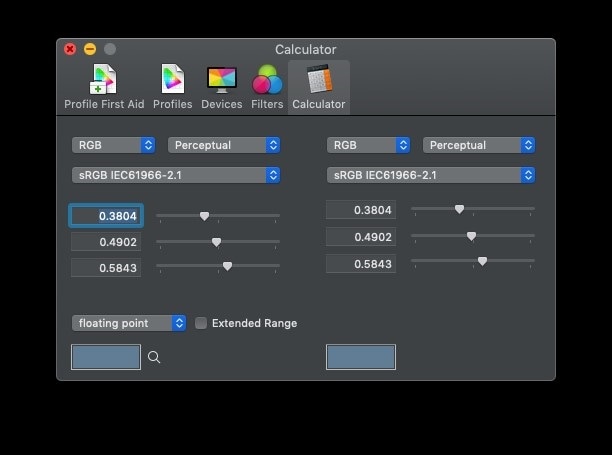
Le programme Mac ColorSync intégré facilite la gestion et la personnalisation des couleurs sur les appareils iOS. Il vous suffit d'ouvrir l'application utilitaire sur votre Mac, d'installer ColorSync, de choisir un profil de couleur correspondant à votre appareil, puis de modifier les couleurs à l'aide de l'onglet Filtres pour l'utiliser. ColorSync Utility est un utilitaire important pour ajouter de la couleur aux photos, grâce à son large éventail de fonctionnalités.
Partie II. Comment ajouter de la couleur à l'arrière-plan d'une image ?
La couleur d'arrière-plan d'une image peut être modifiée sans avoir recours à une technologie sophistiquée. Grâce aux nombreuses technologies puissantes dont nous disposons, il existe une méthode incroyablement rapide et simple pour modifier la couleur d'arrière-plan de vos images en ligne. Changer la couleur de fond d'une image est un excellent moyen d'améliorer l'attrait visuel, d'accroître la concentration et de réduire les distractions. Découvrez les techniques clés pour y parvenir sans problème.
1. Utilisation de l'outil Pot de peinture
L'utilisation de l'outil Paint Bucket est une approche permettant de définir la couleur d'arrière-plan d'une image. La zone spécifiée sera remplie de la couleur souhaitée à l'aide de l'outil Godet de peinture. Pour remplir la zone d'arrière-plan avec la couleur choisie, il suffit de cliquer dessus après avoir sélectionné l'outil godet de peinture et la couleur de votre choix. Que la toile de fond soit d'une couleur unie ou qu'elle présente des arêtes vives, l'outil godet de peinture est une méthode rapide et efficace pour y appliquer de la couleur.
2. Masques de calque
Les masques de calque sont une technique efficace pour colorer l'arrière-plan d'une image. Pour couvrir les sections que vous souhaitez exposer ou dissimuler, utilisez l'outil pinceau. Les masques de calque sont un outil efficace pour ajouter ou supprimer des couleurs dans une image, car ils vous permettent d'afficher ou de masquer sélectivement des parties d'un calque. Pour obtenir l'aspect souhaité, vous pouvez également modifier l'opacité du calque coloré.
3. Supprimer l'arrière-plan de l'image
La toile de fond d'une image peut être complètement supprimée et remplacée par une image différente ou une couleur unie. Pour ce faire, vous pouvez sélectionner la toile de fond à l'aide d'un outil, la supprimer ou la remplacer par un nouveau calque rempli de la couleur de votre choix. Cette méthode permet de réaliser des photos avec un arrière-plan de couleur fort et un grand contraste. Après avoir supprimé la toile de fond de l'image, vous pouvez créer un nouveau calque avec une couleur unie ou un remplissage dégradé pour l'arrière-plan.
Les 3 meilleurs outils pour ajouter de la couleur à l'arrière-plan d'une image :
Pour ajouter de la couleur à l'arrière-plan de l'image, voici les meilleures solutions à utiliser sur différentes plateformes :
Fotor - Ajouter de la couleur à une image en ligne
Lien : Fotor en ligne
D'un simple clic, les effets de couleur et les filtres de Fotor peuvent modifier les teintes des photos simples pour leur donner la nuance souhaitée. Les images peuvent être colorées pour s'intégrer dans votre palette de couleurs. Vous pouvez expérimenter les teintes de l'arc-en-ciel autant que vous le souhaitez jusqu'à ce que vous obteniez l'apparence idéale pour vous. Vous pouvez rapidement supprimer l'arrière-plan de votre photo avec Fotor. Faites ressortir votre photo de tête en utilisant Fotor, et créez des publicités numériques distinctives.
Caractéristiques principales :
- Plusieurs filtres connexes sont disponibles.
- Outils d'effacement manuel et automatique de la toile de fond
- Plusieurs images peuvent être téléchargées pour être éditées et téléchargées simultanément.
- Directement à partir de l'éditeur, vous pouvez poster l'image sur le réseau social.
Apowersoft - Ajouter de la couleur à une image sur mobile
Lien : Apowersoft
Apowersoft Background Eraser est un logiciel flexible qui permet de changer facilement la couleur d'arrière-plan des images. Vous pouvez choisir la couleur de fond que vous souhaitez parmi une variété de fonds d'images solides sans avoir à apprendre à retoucher des photos. Vous pouvez également choisir l'un de ses thèmes d'arrière-plan exceptionnels pour obtenir de plus belles photos. En outre, il s'exécute automatiquement et modifie la couleur d'arrière-plan pour la remplacer par l'une des couleurs d'arrière-plan solides et l'un des modèles prédéterminés.
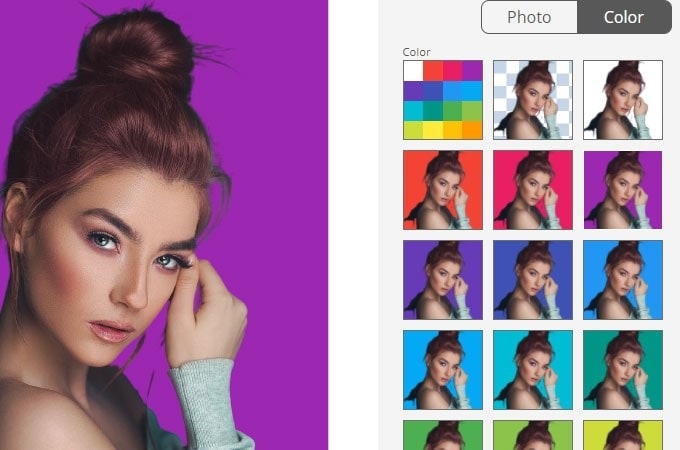
Caractéristiques principales
- D'un simple effleurement, cet éditeur d'arrière-plan de photo sans couture supprime immédiatement l'arrière-plan.
- Il prévoit trois types de récompenses distinctes
- Apowersoft propose également des fonds d'image préfabriqués et des couleurs de fond unies.
Photoshop d'Adobe pour Windows
Lien : Adobe Photoshop
Photoshop facilite la poursuite et la mise à jour de votre image d'arrière-plan une fois que vous avez mis en place votre arrière-plan transparent. L'un des outils d'édition les plus répandus est surtout utilisé par les utilisateurs de Windows. Vous avez un plus grand contrôle sur les résultats et vous pouvez produire des images vraiment spectaculaires avec Photoshop. Pour obtenir une photo de produit claire pour une bannière de site web, vous pouvez utiliser Photoshop pour éliminer l'arrière-plan de l'image. De plus, vous pouvez rapidement appliquer votre mise à jour à ses autres fonctionnalités en la sauvegardant.
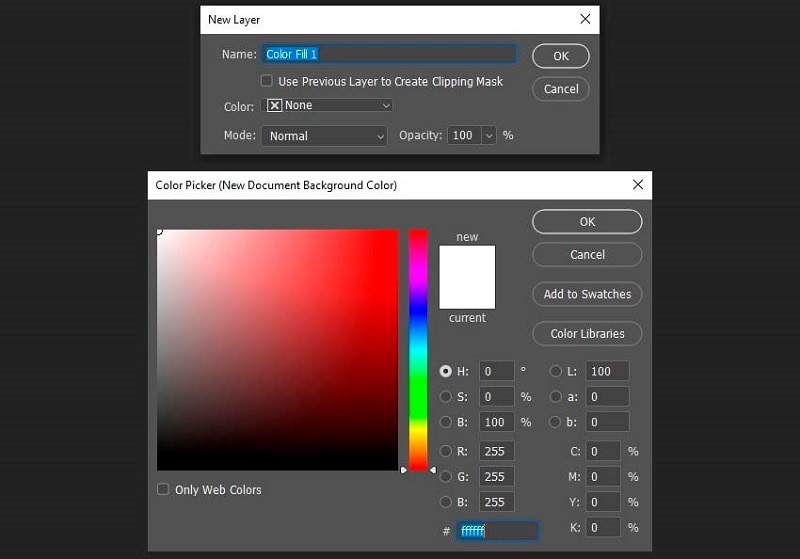
Caractéristiques principales
- Photoshop offre des possibilités d'édition d'images professionnelles.
- En quelques secondes, retirez l'arrière-plan d'une photo.
- Choix de la couleur et de la transparence de l'arrière-plan
- Photoshop offre de nombreux outils de personnalisation pour éditer les images d'arrière-plan.




